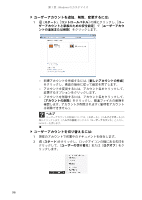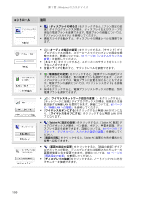Gateway M-6842j 8512772 - Gateway Notebook User Guide (JP) R2 - Page 105
コントロール, 説明
 |
View all Gateway M-6842j manuals
Add to My Manuals
Save this manual to your list of manuals |
Page 105 highlights
第 7 章 : Windows 説明 ■ ます。 ■ 91 ■ LAN 65 ページ LAN LAN LAN がオ ■ (Tablet PC Tablet PC 94 ださい。 Tablet PC ■ 84 PC に外付 100

第
7
章
: Windows
のカスタマイズ
100
コントロール
説明
■
(
ディスプレイの明るさ
)
をクリックすると、
[プラン設定の変
更]ダイアログボックスが開き、ディスプレイおよびスリープの
現在の電源プランを変更できます。電源プランの調整については、
『リファレンスガイド』を参照してください。
■
輝度スライダを動かすと、ディスプレイの輝度レベルを調整でき
ます。
■
(
オーディオ設定の変更
)
をクリックすると、[サウンド]ダイ
アログボックスが開き、スピーカーとマイクロフォンの設定を調
整できます。詳細については、
91
ページの「システムサウンドの
変更」
を参照してください。
■
[
ミュート
]をクリックすると、スピーカーのサウンドをミュート
することができます。
■
音量スライダを動かすと、サウンドレベルを調整できます。
■
(
電源設定の変更
)
をクリックすると、[電源プランの選択]ダイ
アログボックスが開き、別の電源プランを選択できます。このダ
イアログボックスでは、電源プランに変更を加えることもできま
す。電源プランの選択については、『リファレンスガイド』を参照
してください。
■
矢印をクリックすると、電源プランリストボックスが開き、別の
電源プランを選択できます。
■
(
ワイヤレスネットワーク設定の変更
)
をクリックすると、
[ネットワークに接続]ダイアログボックスが開き、接続または接
続切断する無線
LAN
を選択できます。詳細については、
65
ページ
の「無線
LAN
への接続」
を参照してください。
■
[
ワイヤレスをオンにする
]をクリックすると無線
LAN
がオンにな
り、[
ワイヤレスをオフにする
]をクリックすると無線
LAN
がオ
フになります。
■
(
Tablet PC
設定の変更
)
をクリックすると、[
Tablet PC
設定]ダ
イアログボックスが開き、ペン設定、ボタン、手書き認識、ディ
スプレイ設定を変更できます。詳細については、
94
ページの「タ
ブレット、デジタルペン、入力パネル設定の調整」
を参照してく
ださい。
■
[
画面の回転
]をクリックすると、
Tablet PC
画面の方向を横長から
縦長へ回転できます。
■
(
画面の設定の変更
)
をクリックすると、[画面の設定]ダイア
ログボックスが開き、ディスプレイまたは接続されたモニターの
画面解像度と色を変更できます。詳細については、
84
ページの
「画面設定の変更」
を参照してください。
■
[
ディスプレイの接続
]をクリックすると、ノートブック
PC
に外付
けモニターを接続できます。